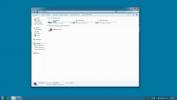Jak podłączyć komputer PC lub Mac do systemu Windows Home Server 2011
Windows Home Server 2011 jest dość łatwy w instalacji (pod warunkiem, że komputer spełnia minimalne wymagania systemowe). Jednak trudnym zadaniem dla laika jest podłączenie klienta PC lub Mac do Home Server. W tym poście dowiemy się, jak podłączyć system operacyjny klienta do Windows Home Server 2011 (nazwa kodowa Vail).
Aby połączyć komputer z serwerem, zaloguj się do komputera, który chcesz połączyć z serwerem domowym, otwórz przeglądarkę internetową, wpisz http://(servername lub IP) / Połącz na pasku adresu i naciśnij Wchodzić. Możesz też przejść do Start -> Sieci i dwukrotnie kliknąć nazwę serwera.
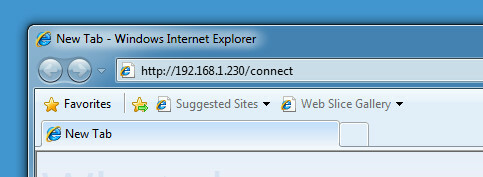
Spowoduje to przejście do strony, na której zostaniesz poproszony o pobranie oprogramowania, aby połączyć się z serwerem. Użytkownicy systemu Windows powinni wybrać opcję „Pobierz oprogramowanie dla systemu Windows”, natomiast użytkownicy komputerów Mac powinni kliknąć opcję „Pobierz oprogramowanie dla komputerów Mac”. Po pobraniu oprogramowania uruchom instalatora, aby uruchomić kreatora połączeń.

Pierwsza część kreatora mówi jedynie o korzyściach płynących z połączenia z Windows Home Server, kliknij Kolejny. W następnym kroku użytkownik otrzymuje pewne ogólne instrukcje. Ta część kreatora wyjaśnia, że w przypadku gdy .Net Framework 4.0 nie zostanie zainstalowany w systemie klienta (co jest warunkiem wstępnym do połączenia z serwerem domowym), zostanie on automatycznie zainstalowany. Trafienie Kolejny kontynuować.
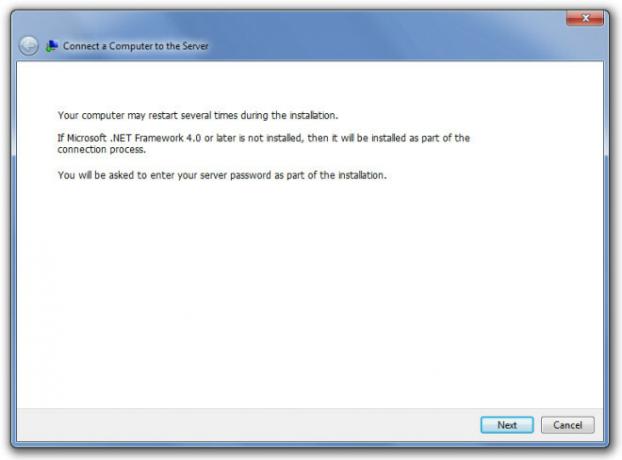
Ten proces może potrwać do 30 minut, szczególnie jeśli trzeba zainstalować .Net Framework 4.0. Ponieważ system, na którym przeprowadziliśmy testy, spełnił już wymagania wstępne, aby połączyć się z serwerem domowym, dlatego kontynuowanie działania zajęło kreatorowi tylko kilka sekund.

W następnym kroku należy wprowadzić hasło serwera, aby kontynuować pracę z kreatorem połączeń. Wpisz hasło i naciśnij Kolejny.
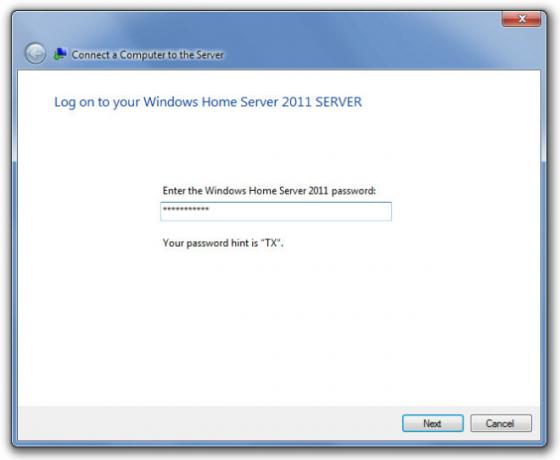
Dodaj opis dla łatwej identyfikacji systemu przez sieć i naciśnij Kolejny.

Następnie zostaniesz zapytany, czy chcesz wziąć udział w „Programie poprawy jakości obsługi klienta Windows”, wybierz żądaną opcję i kliknij Kolejny.

Spowoduje to zainstalowanie oprogramowania do połączenia i skonfigurowanie wymaganych ustawień na komputerze w celu połączenia z serwerem domowym.

W ostatnim kroku pojawia się potwierdzenie, że komputer jest podłączony do systemu Windows Home Server 2011, kliknij koniec aby zakończyć konfigurację.

Gdy komputer zostanie pomyślnie podłączony do serwera domowego, skróty do Launchpada, folderów współdzielonych i pulpitu nawigacyjnego pojawią się w menu Start komputera klienckiego. Kliknij Pulpit nawigacyjny, wprowadź dane logowania i administruj serwerem.

1. Wyrzutnia: Z Launchpada można uzyskać dostęp do skrótu do folderów współdzielonych, ustawić kopie zapasowe komputera i otworzyć witrynę Remote Web Access.
2. Udostępnione foldery: Za pomocą łącza Udostępnione foldery można uzyskać dostęp do udostępnionych folderów znajdujących się na serwerze macierzystym. Domyślne foldery współdzielone to Dokumenty, Muzyka, Wideo, Nagrane programy telewizyjne i Obrazy, ale można również tworzyć nowe foldery.
3. Deska rozdzielcza: Jak wspomniano we wcześniejszych postach, pulpit nawigacyjny jest centralną jednostką sterującą serwera domowego. Łącząc się z nim, użytkownicy mogą administrować całym serwerem.
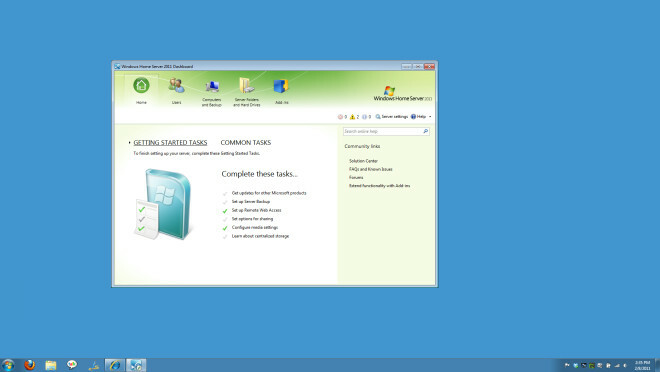
Poszukiwanie
Najnowsze Posty
Wszystko o Windows 8 Nazwa pliku Kolizje i okno dialogowe Kopiuj / przenieś
Wraz z Pulpit, Rozpocznij wyszukiwanie i Menu Start, Okno dialogowe...
Zamień ekrany z dwoma monitorami na lepszą czytelność
Większość użytkowników (w tym ja) pracuje na drugim lub trzecim mon...
Uruchom Bash jako administrator z menu kontekstowego w systemie Windows 10
Aktualizacja rocznicowa dodała Bash do systemu Windows 10. Ta funkc...